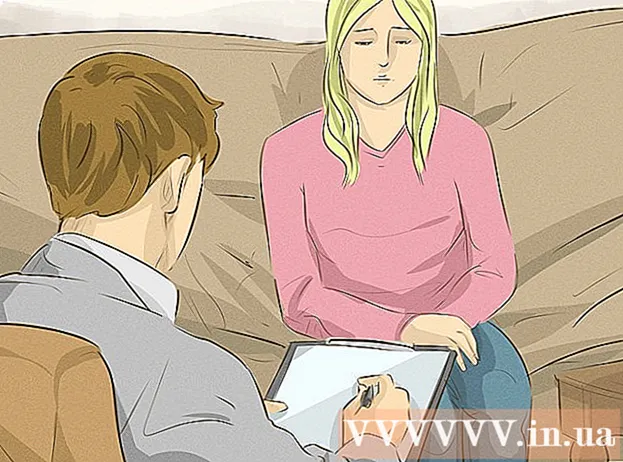مؤلف:
John Pratt
تاريخ الخلق:
16 شهر فبراير 2021
تاريخ التحديث:
1 تموز 2024

المحتوى
ستوضح لك هذه المقالة كيفية إيقاف تشغيل إشعارات WhatsApp على Android. يمكنك إيقاف تشغيل جميع الإشعارات في إعدادات جهازك ، أو التحكم في الخيارات الفردية - مثل صوت الإشعارات أو الإشعارات المنبثقة - في إعدادات WhatsApp.
لتخطو
الطريقة 1 من 2: حظر جميع الإخطارات
 افتح إعدادات جهاز Android الخاص بك. عادةً ما يبدو تطبيق "الإعدادات" وكأنه ترس أو مفتاح ربط.
افتح إعدادات جهاز Android الخاص بك. عادةً ما يبدو تطبيق "الإعدادات" وكأنه ترس أو مفتاح ربط.  اضغط على مدير التطبيقات أو التطبيقات. افتح قائمة الإعدادات من قائمة التطبيقات الموجودة على جهازك. هذه أيضًا القائمة حيث يمكنك تعطيل أو إلغاء تثبيت التطبيقات من جهاز Android.
اضغط على مدير التطبيقات أو التطبيقات. افتح قائمة الإعدادات من قائمة التطبيقات الموجودة على جهازك. هذه أيضًا القائمة حيث يمكنك تعطيل أو إلغاء تثبيت التطبيقات من جهاز Android. - يُطلق على هذا الخيار في معظم أجهزة Android اسم "مدير التطبيقات" أو "التطبيقات" ، ولكن قد يختلف هذا الاسم في بعض الأجهزة.
 قم بالتمرير لأسفل وانقر فوق WhatsApp. تفتح الآن صفحة "معلومات التطبيق" لتطبيق WhatsApp.
قم بالتمرير لأسفل وانقر فوق WhatsApp. تفتح الآن صفحة "معلومات التطبيق" لتطبيق WhatsApp.  قم بإيقاف تشغيل جميع الإخطارات. بناءً على طراز جهازك وبرامجه ، قد تحتاج إلى إلغاء تحديد خيار "إظهار الإشعارات" أو تشغيل مفتاح "حظر الإشعارات".
قم بإيقاف تشغيل جميع الإخطارات. بناءً على طراز جهازك وبرامجه ، قد تحتاج إلى إلغاء تحديد خيار "إظهار الإشعارات" أو تشغيل مفتاح "حظر الإشعارات". - إذا رأيت قائمة "الإشعارات" على الصفحة ، فانقر عليها وشغّل مفتاح "حظر الكل".
- إذا كنت لا ترى قائمة "الإشعارات" ، فابحث عن خيار "إظهار الإشعارات" أعلى شاشتك وقم بإلغاء تحديده.
 قم بتأكيد عملك. ستطلب منك بعض الأجهزة الآن ما إذا كنت تريد حقًا إيقاف تشغيل الإشعارات. في هذه الحالة ، انقر على "موافق" أو "تأكيد" لحفظ التغييرات. لن ترى الآن أي إشعارات من WhatsApp على شاشتك الرئيسية أو في الجزء العلوي من شاشتك.
قم بتأكيد عملك. ستطلب منك بعض الأجهزة الآن ما إذا كنت تريد حقًا إيقاف تشغيل الإشعارات. في هذه الحالة ، انقر على "موافق" أو "تأكيد" لحفظ التغييرات. لن ترى الآن أي إشعارات من WhatsApp على شاشتك الرئيسية أو في الجزء العلوي من شاشتك.
الطريقة 2 من 2: تخصيص خيارات الإعلام
 افتح WhatsApp. تبدو أيقونة WhatsApp على شكل فقاعة كلام خضراء بداخلها هاتف أبيض.
افتح WhatsApp. تبدو أيقونة WhatsApp على شكل فقاعة كلام خضراء بداخلها هاتف أبيض.  اضغط على زر القائمة. يبدو هذا الزر على شكل ثلاث نقاط ، واحدة فوق الأخرى ، في الزاوية اليمنى العليا من شاشة WhatsApp الرئيسية. سيؤدي هذا إلى فتح قائمة منسدلة.
اضغط على زر القائمة. يبدو هذا الزر على شكل ثلاث نقاط ، واحدة فوق الأخرى ، في الزاوية اليمنى العليا من شاشة WhatsApp الرئيسية. سيؤدي هذا إلى فتح قائمة منسدلة. - عندما يفتح WhatsApp في محادثة ، سيظهر زر القائمة شيئًا آخر. في هذه الحالة ، انقر فوق زر الرجوع أولاً للعودة إلى الشاشة الرئيسية ، ثم انقر فوق زر القائمة.
 اضغط على الإعدادات. سيؤدي هذا إلى فتح قائمة إعدادات WhatsApp.
اضغط على الإعدادات. سيؤدي هذا إلى فتح قائمة إعدادات WhatsApp.  انقر فوق الإخطارات. يوجد هذا الخيار بجوار الساعة الخضراء في قائمة الإعدادات. هنا يمكنك ضبط جميع إشعاراتك والاحتفاظ بالإشعارات التي تجدها مفيدة فقط.
انقر فوق الإخطارات. يوجد هذا الخيار بجوار الساعة الخضراء في قائمة الإعدادات. هنا يمكنك ضبط جميع إشعاراتك والاحتفاظ بالإشعارات التي تجدها مفيدة فقط.  قم بإلغاء تحديد خيار أصوات الإعلام. قم بإيقاف تشغيل جميع أصوات الإشعارات عن طريق إلغاء تحديد هذا الخيار في الجزء العلوي من القائمة. مع تعطيل هذا الخيار ، لن تسمع أصواتًا عند تلقي الرسائل وإرسالها.
قم بإلغاء تحديد خيار أصوات الإعلام. قم بإيقاف تشغيل جميع أصوات الإشعارات عن طريق إلغاء تحديد هذا الخيار في الجزء العلوي من القائمة. مع تعطيل هذا الخيار ، لن تسمع أصواتًا عند تلقي الرسائل وإرسالها.  تخصيص إشعارات الرسائل. تحت عنوان "الرسائل" ، يمكنك ضبط خيارات صوت الإشعارات والاهتزاز والإشعارات المنبثقة ومؤشر LED للإشعارات. تنطبق هذه الخيارات على جميع محادثاتك الشخصية.
تخصيص إشعارات الرسائل. تحت عنوان "الرسائل" ، يمكنك ضبط خيارات صوت الإشعارات والاهتزاز والإشعارات المنبثقة ومؤشر LED للإشعارات. تنطبق هذه الخيارات على جميع محادثاتك الشخصية. - اضغط على "صوت الإشعارات" ، حدد "صامت" ثم انقر على "موافق" لإيقاف الصوت. سيتوقف جهازك الآن عن الظهور عند تلقي إشعار.
- اضغط على "اهتزاز" وحدد "إيقاف" لإيقاف تشغيله. لن يهتز جهازك بعد الآن عندما تتلقى إشعارًا.
- انقر على "إشعارات منبثقة" وحدد "لا توجد نافذة منبثقة" لإيقاف تشغيله. لن ترى الآن إشعارًا منبثقًا على الشاشة الرئيسية لجهازك برسالة جديدة.
- انقر على "مؤشر LED للإشعارات" وحدد "بلا" لإيقاف تشغيله. لن يُظهر جهازك الآن ضوء إعلام لرسالة جديدة.
 قم بالتمرير لأسفل واضبط خيارات رسائل المجموعة. يوجد قسم منفصل في القائمة لتخصيص الإشعارات للرسائل الجماعية. هنا لديك نفس الخيارات الموجودة في "الرسائل" لضبط إعدادات "صوت الإشعارات" و "الاهتزاز" و "الإخطارات المنبثقة" و "مؤشر LED للإشعارات".
قم بالتمرير لأسفل واضبط خيارات رسائل المجموعة. يوجد قسم منفصل في القائمة لتخصيص الإشعارات للرسائل الجماعية. هنا لديك نفس الخيارات الموجودة في "الرسائل" لضبط إعدادات "صوت الإشعارات" و "الاهتزاز" و "الإخطارات المنبثقة" و "مؤشر LED للإشعارات".  قم بالتمرير لأسفل واضبط خيارات المكالمات. يمكنك أيضًا ضبط خيارات الإشعارات الخاصة بمكالمة عبر WhatsApp.
قم بالتمرير لأسفل واضبط خيارات المكالمات. يمكنك أيضًا ضبط خيارات الإشعارات الخاصة بمكالمة عبر WhatsApp. - اضغط على "نغمة الرنين" ، اختر "صامت" ، ثم اضغط على "موافق". ستكون نغمة الرنين الآن صامتة ، ولن يُصدر جهازك صوتًا بعد الآن لمكالمة واردة عبر WhatsApp.
- اضغط على "اهتزاز" وحدد "إيقاف" لإيقاف تشغيله. إذا قمت بتعطيل هذا الخيار ، فلن يهتز جهازك عند ورود مكالمة عبر WhatsApp.